苹果手机用什么打开压缩文件 苹果手机如何打开zip压缩文件
时间:2024-02-03 来源:互联网 浏览量:
在如今的数字化时代,我们经常会收到或下载各种压缩文件,而在苹果手机上如何打开这些压缩文件一直是用户们关注的问题,苹果手机并没有内置的解压软件,但幸运的是,我们可以借助一些第三方应用来轻松打开zip压缩文件。无论是使用常见的压缩格式还是较为罕见的压缩格式,苹果手机用户只需下载并安装这些应用,就能轻松解压缩文件,享受到更便捷的文件处理体验。让我们一起来探索下苹果手机打开压缩文件的方法吧!
步骤如下:
1.首先下载好“Documents”软件,在应用商店里可以免费下载。接着找到收到的压缩文件,点击进入,如下图所示。
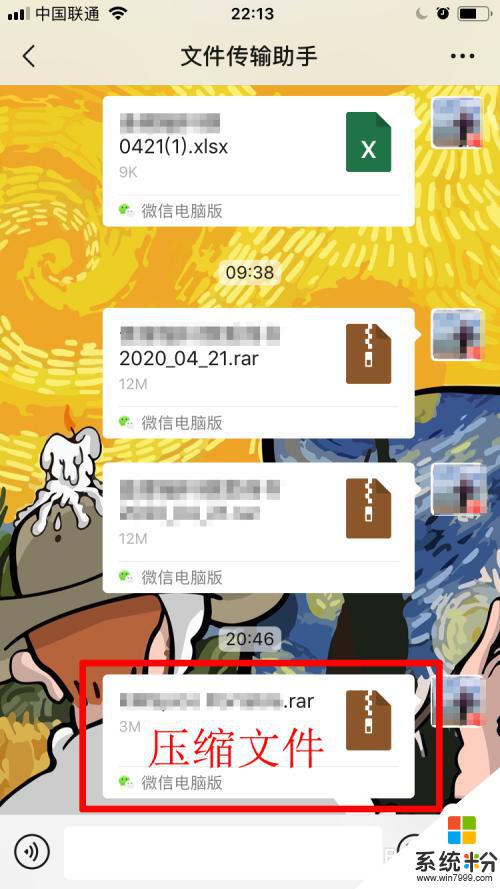
2.然后点击“用其他应用打开”。如下图所示。
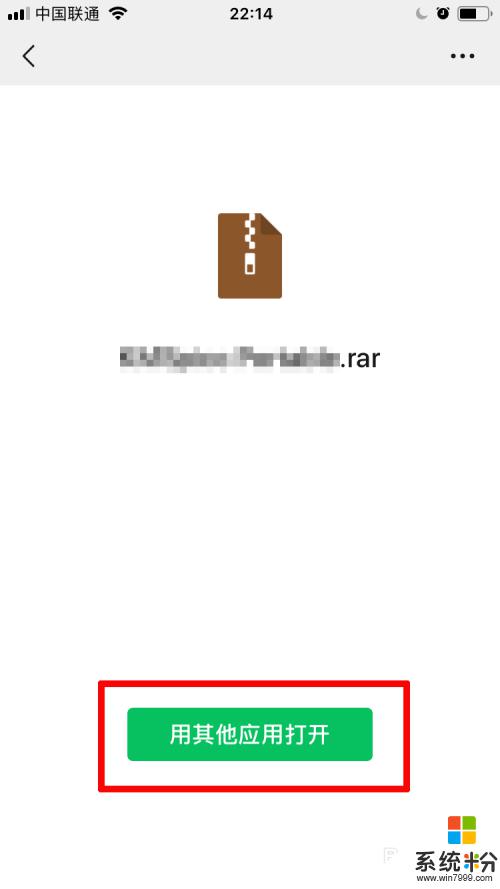
3.在弹出的窗口中选择“拷贝到Documents”。如下图所示。
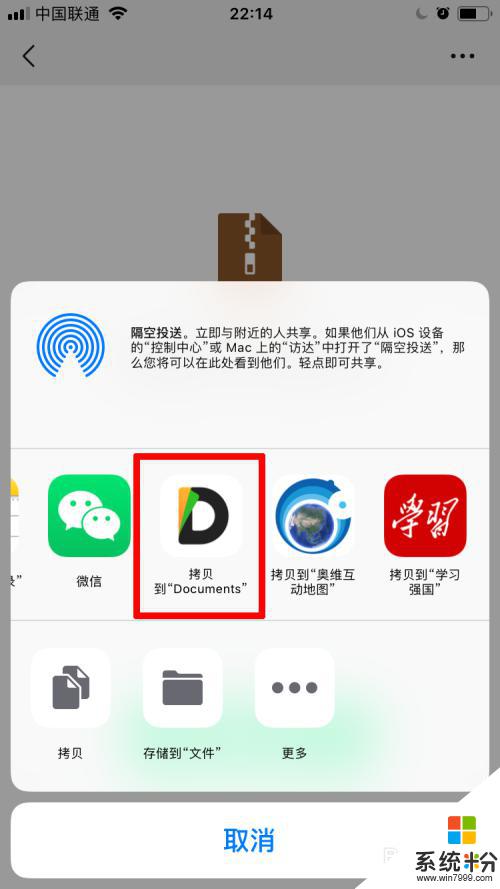
4.接着自动跳转到Documents软件中,点击该压缩文件。如下图所示。
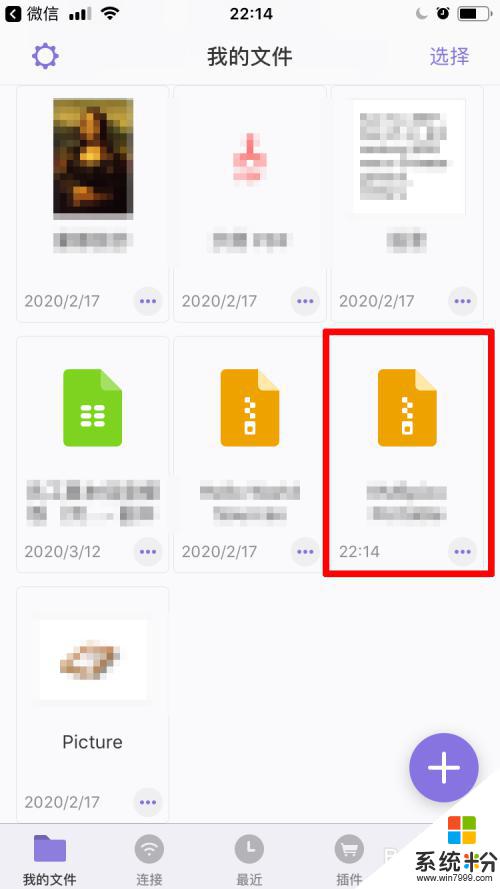
5.可以看到压缩文件正在解压缩中,如下图所示,耐心等待即可。
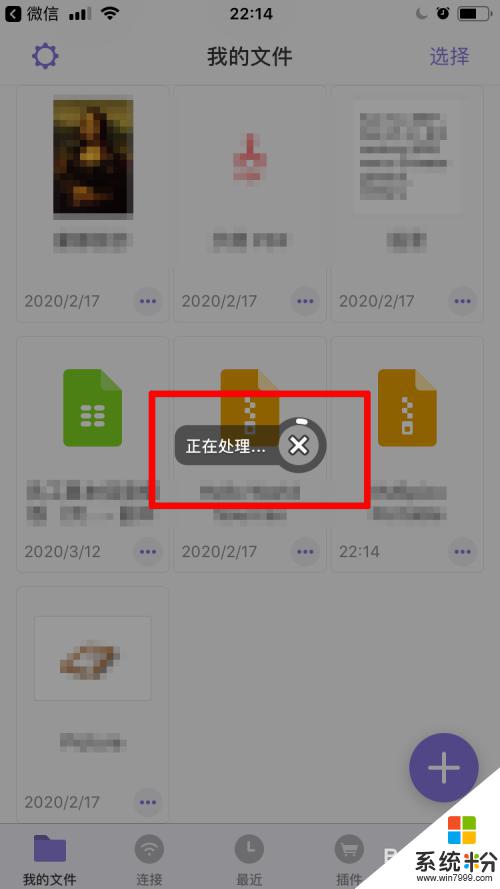
6.解压缩完后,会出现一个和压缩文件名称一样的文件夹,如下图所示。
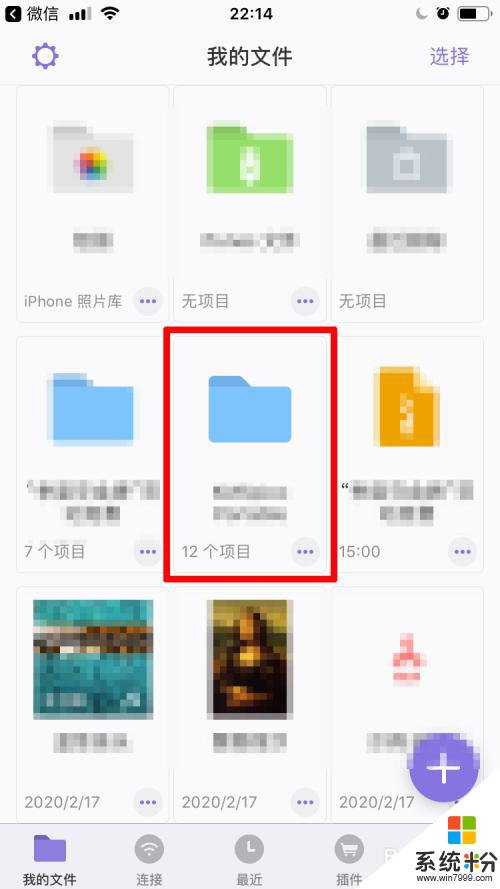
7.点击该文件夹,可以看到压缩文件里的文件都可以正常使用了。如下图所示。
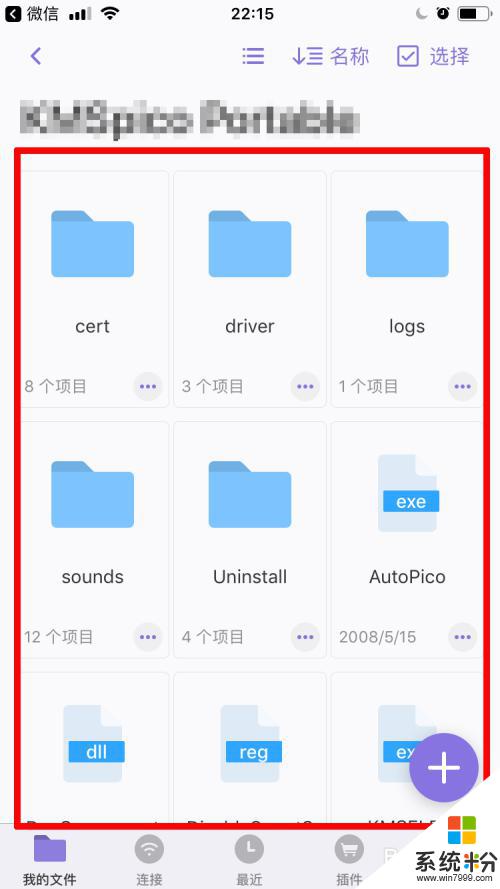
以上就是苹果手机打开压缩文件的方法,请根据这些方法尝试解决您遇到的问题,希望对您有所帮助。
我要分享:
相关教程
- ·苹果电脑如何处理压缩文件打包文件和解压文件 苹果电脑处理压缩文件打包文件和解压文件的方法
- ·压缩文件打不开,压缩文件损坏如何修复 压缩文件打不开,压缩文件损坏修复的方法
- ·压缩文件打不开怎么解决 压缩文件打不开如何解决
- ·压缩文件怎么在电脑上打开 如何打开WinRAR压缩文件
- ·电脑里面的压缩文件要如何打开 简单几步让你打开压缩文件
- ·如何打开7z压缩包 7z压缩包文件解压步骤
- ·戴尔笔记本怎么设置启动项 Dell电脑如何在Bios中设置启动项
- ·xls日期格式修改 Excel表格中日期格式修改教程
- ·苹果13电源键怎么设置关机 苹果13电源键关机步骤
- ·word表格内自动换行 Word文档表格单元格自动换行设置方法
